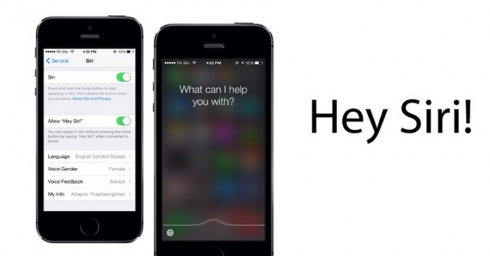10 mẹo nhỏ làm chủ Google Drive
05/08/2016
1/ Kích hoạt chế độ offline của Drive
Google Drive có thể làm việc offline mà không cần mạng, nhưng bạn phải tự kích hoạt nó. Kích vào biểu tượng bánh răng, chọn vào mục Settings. Trong tab General, tích vào mục "Sync … offline". Google Drive sẽ tự động lưu các tài liệu vào máy tính của bạn. Bạn không thể xem các video hay mở ảnh khi bạn làm việc ở chế độ offline. Tuy nhiên, bạn có thể xem, sửa và tạo các tập tin trên Google Drive khi bạn không có kết nối mạng.
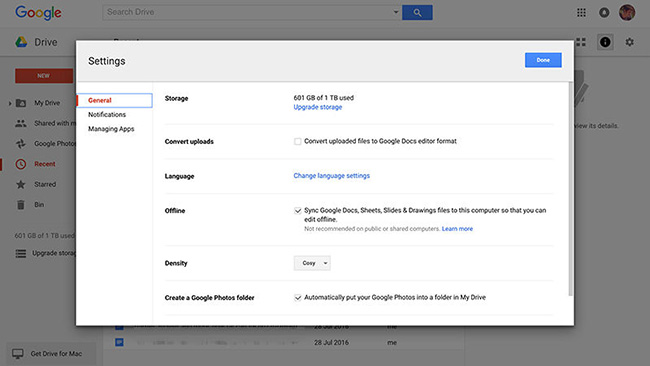
2/ Tìm kiếm bên trong các tập tin PDF và hình ảnh scan văn bản
Bạn không cần một phần mềm nào phức tạp, hãy dùng Google Drive. Bạn hãy thử upload một file PDF hoặc hình ảnh scan từ văn bản, sau đó chuột phải vào chúng, chọn mục Open with và chọn vào Google Docs. Google Docs sẽ chuyển toàn bộ nội dung thành văn bản cho bạn. Mặc dù chức năng này chưa hoạt động hoàn hảo lắm nhưng nó khá hữu ích cho dân văn phòng.
3/ Tìm các tập tin của bạn dễ dàng hơn
Đúng là không hổ danh là hãng có chức năng tìm kiếm hàng đầu thế giới. Ngay cả dịch vụ Drive của mình, Google cũng tích hợp vào một bộ tìm kiếm khá hữu ích. Bạn sẽ nhận được nhiều tính năng tìm kiếm nâng cao nếu bạn bấm vào mũi tên xổ xuống bên cạnh thanh tìm kiếm. Ở khung Shared with, điền mail của một người nào đó để tìm các tài liệu được chia sẻ bởi một người nào đó. Nhập vào khung tìm kiếm "before:yyyy-mm-dd" hoặc "after:yyyy-mm-dd" để tìm kiếm các file trước hoặc sau mốc thời gian nào đó. Lưu ý: yyyy là năm 4 chữ số, mm là tháng 2 chữ số và dd là ngày 2 chữ số. Nhập vào "title: tiêu đề" để tìm kiếm tài liệu theo tiêu đề chứ không phải các chi tiết có trong văn bản.
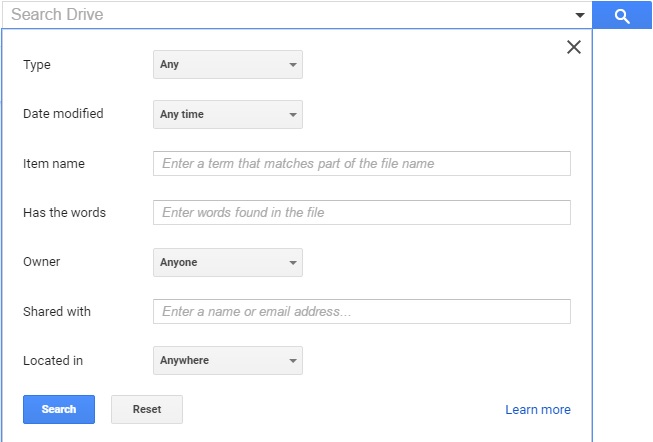
4/ Scan hình ảnh
Nếu bạn có cài ứng dụng Google Drive trên Android, bạn có thể sử dụng chiếc điện thoại của bạn như một chiếc máy scan cầm tay, tính năng này chưa được phát triển cho iOS. Từ màn hình chính của ứng dụng, nhấp vào biểu tượng dấu cộng, sau đó chọn Scan từ menu hiện lên. Bạn có thể xoay hay cắt hình ảnh bằng tay, hoặc để nó tự động chỉnh, nó còn có thể tạo tài liệu nhiều trang, và những scan của bạn sẽ được upload lên Google Drive ở dạng PDF ngay lập tức.
5/ Quay lại các phiên bản chỉnh sửa của tập tin
Drive giữ nhiều phiên bản cũ của tập tin, phòng trường hợp bạn muốn quay lại các phiên bản đó. Với một tập tin Drive, bạn hãy mở chúng và vào menu File, sau đó chọn See revision history; hoặc với một vài dạng file khác, click chuột phải vào chúng và chọn Manage versions. Một menu hiện lên, mỗi phiên bản sẽ cho phép bạn tải về, xóa, và có thể lưu trữ nó vĩnh viễn so với thông thường là 30 ngày.
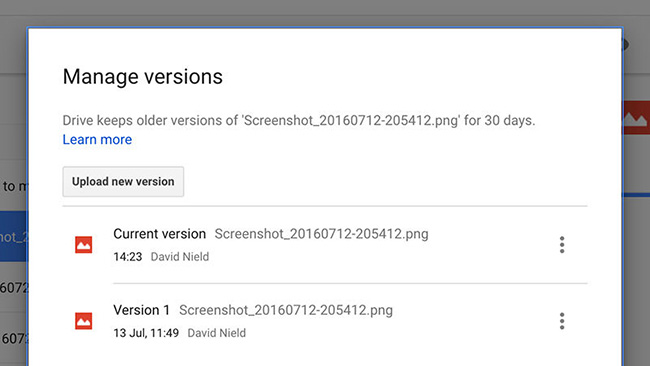
6/ Viết văn bản với giọng nói của bạn
Trong nhiều trường hợp, bạn không thể đánh máy thì tính năng này hỗ trợ bạn rất nhiều và thậm chí là nhanh hơn so với đánh máy. Hãy tạo một văn bản mới, vào menu Tools, chọn Voice typing, sau đó click vào microphone và nói.
7/ Tìm kiếm các tập tin với Google Now
Với các máy Android, bạn có thể gọi Google Now lên và tìm kiếm các tập tin có trong Google Drive. Chỉ cần chạy ứng dụng tìm kiếm Google bằng giọng nói và ra lệnh cho chúng tìm kiếm.

8/ Xem các tập tin lớn nhất trong Drive của bạn
Drive của bạn hết dung lượng và bạn muốn tìm kiếm các tập tin lớn để xóa chúng đi giải phóng bộ nhớ. Hãy bấm vào đây, tập tin lớn nhất sẽ hiện ra đầu tiên và bạn có thể click vào mục Quota used để xem tập tin nhỏ nhất có trong Drive.
9/ Thêm các đường dẫn có liên quan vào các văn bản
Thông thường, bạn thêm các đường dẫn vào bằng một cách thủ công. Tuy nhiên, Google Drive sẽ giúp bạn thêm các đường dẫn có liên quan vào văn bản của bạn một cách nhanh chóng. Ở trong tài liệu, bạn chọn menu Insert, chọn Links, sau đó gõ cùm từ tìm kiếm để tìm các tài liệu có trong Drive của bạn hoặc chèn các đường dẫn có liên quan với cụm từ tìm kiếm.

10/ Đồng hộ hóa từ PC
Cài đặt Google Drive cho Mac hoặc Windows tại đây và bạn có thể truy cập các tập tin của bạn trên Drive bằng PC của bạn hoặc bạn cũng có thể upload các tập tin lên một cách dễ dàng. Nó cũng giúp bạn sử dụng Google Drive offline và mọi chỉnh sửa của bạn sẽ được đồng bộ khi bạn có kết nối Internet.
Theo VnReview